| 【树莓派入门系列】6 树莓派运行 yolov5 图形界面识别图片 | 您所在的位置:网站首页 › 树莓派运行yolov3 › 【树莓派入门系列】6 树莓派运行 yolov5 图形界面识别图片 |
【树莓派入门系列】6 树莓派运行 yolov5 图形界面识别图片
|
树莓派运行YOLOV5项目 树莓派运行图形界面
项目目录 点击跳转
0. 首页 1. 前期准备工作 2. 配置树莓派系统 3. 安装测试opencv 4. 安装测试torch & torchvision 5. 测试yolov5项目 6. 树莓派运行 yolov5 图形界面 7. 快速配置环境 详细教程1.安装 pyqt5 提供图像界面支持 如图所示,进入项目文件夹,运行 window.py 界面文件会报错 cd ylolv5-mask-42-master python3 window.py
/home/pi/.local/lib/python3.9/sitepackages/torchvision/io/image.py:13:Userlwarning : Failed to load image Python extension :warn(f"Failed to load image Python extension: {e}") 这个报错是因为 torch 与 torchvision 的版本不匹配导致的,如果你也有请参考这里 点击跳转 卸载 4.5.5 版本 pip3 uninstall opencv-python3重新安装 4.5.1 版本 sudo apt-get install python3-opencv你也可以通过其他方式安装,总之注意版本,如果你还报错,可以参考这里 点击跳转
到此图形界面就可以运行啦,记得点个赞哦 ~ 猜你需要上一篇:yolov5环境测试 点击跳转 下一篇:获取配置好环境的树莓派系统 点击跳转 |
【本文地址】
 安装 pyqt5
安装 pyqt5

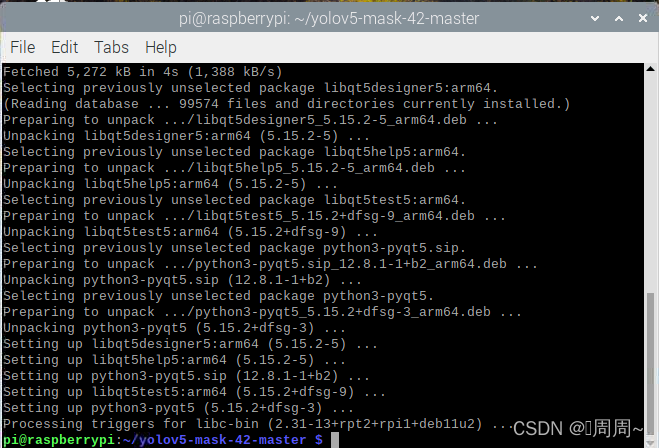 到此安装完成,再次运行界面文件依然有报错,我这里有两个报错
到此安装完成,再次运行界面文件依然有报错,我这里有两个报错 现在剩下一个错误了,如果你一直跟的我的教程,那应该和我一样,是因为 opencv 版本太高导致的,我们之前安装的是 4.5.4 版本,只需要重新安装 4.5.1 版本就不报错了
现在剩下一个错误了,如果你一直跟的我的教程,那应该和我一样,是因为 opencv 版本太高导致的,我们之前安装的是 4.5.4 版本,只需要重新安装 4.5.1 版本就不报错了  2. 替换较高版本的 opencv
2. 替换较高版本的 opencv 3. 启动识别窗口
3. 启动识别窗口 如果不出意外的话,肯定是出意外了
如果不出意外的话,肯定是出意外了  这个报错的原因很简单,提示找不到模型文件 best.pt ,我们的模型文件在 /home/pi/yolov5-mask-42-master/pretrained 路径下,一共有三个预训练的模型,这里我们使用最小的 yolov5s.pt 模型
这个报错的原因很简单,提示找不到模型文件 best.pt ,我们的模型文件在 /home/pi/yolov5-mask-42-master/pretrained 路径下,一共有三个预训练的模型,这里我们使用最小的 yolov5s.pt 模型  我们复制这个模型到刚才报错的路径,/home/pi/yolov5-mask-42-master/runs/train/exp_yolov5s/weights 然后把模型文件名修改为 best.pt
我们复制这个模型到刚才报错的路径,/home/pi/yolov5-mask-42-master/runs/train/exp_yolov5s/weights 然后把模型文件名修改为 best.pt  这里如果你有自己的模型的话可以使用自己的模型哦,下面再次启动
这里如果你有自己的模型的话可以使用自己的模型哦,下面再次启动 点击上传图片,这里的图片是项目里面自带的,在 /home/pi/yolov5-mask-42-master/data/images 路径下,当然你也可以使用自己的图片
点击上传图片,这里的图片是项目里面自带的,在 /home/pi/yolov5-mask-42-master/data/images 路径下,当然你也可以使用自己的图片  这个是视频识别功能,当然 ,树莓派肯定带不动,还需要优化模型,这里我就不演示啦
这个是视频识别功能,当然 ,树莓派肯定带不动,还需要优化模型,这里我就不演示啦  这个项目是 大佬 肆十二 开源的项目 手把手教你使用YOLOV5训练自己的目标检测模型-口罩检测-视频教程 点击跳转
这个项目是 大佬 肆十二 开源的项目 手把手教你使用YOLOV5训练自己的目标检测模型-口罩检测-视频教程 点击跳转